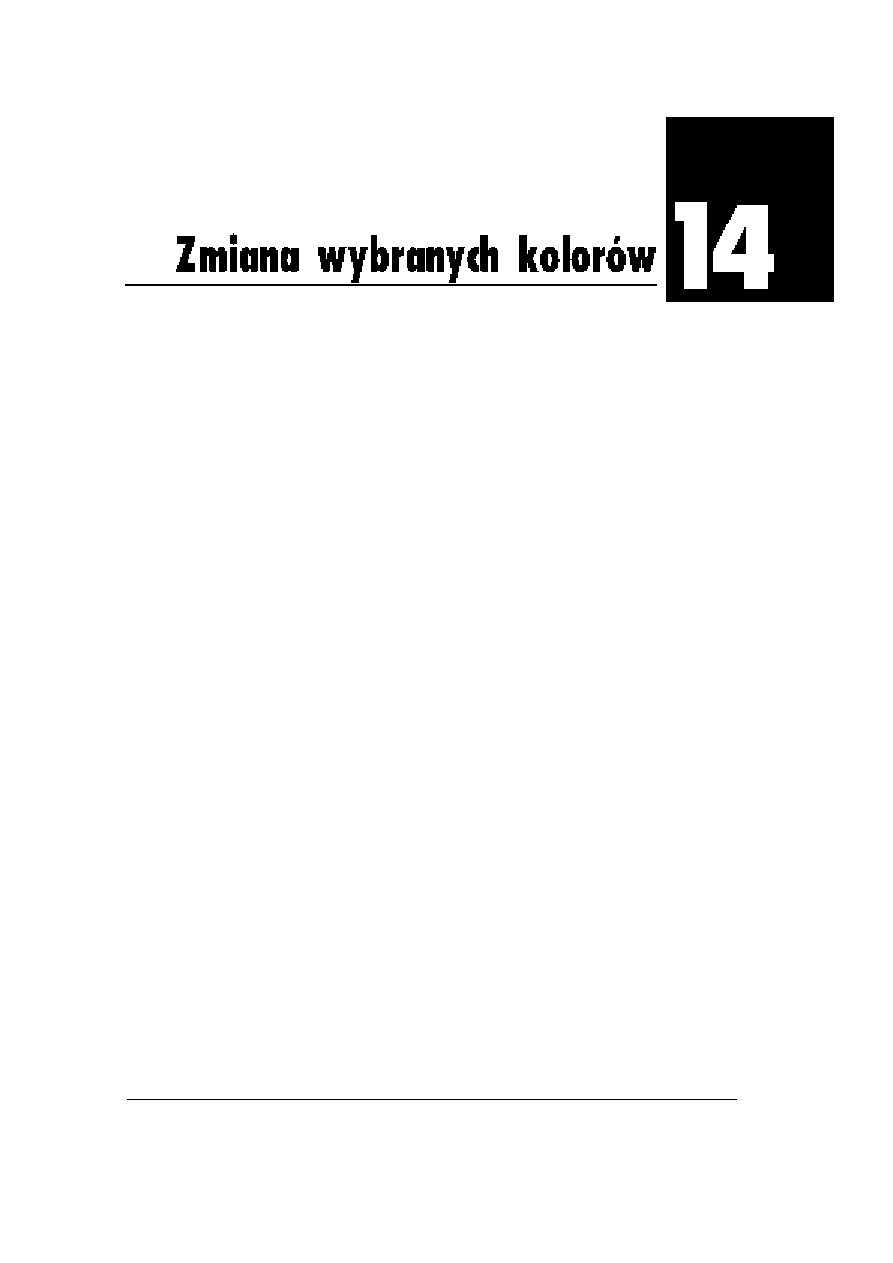
Zmiana wybranych kolorów
263
1DWHPDWNRORUyZVSRURMX*PyZLOLP\
w
SRSU]HGQLFKUR]G]LDáDFK²RVWDWHF]QLH
QLHRPDOFDáDQDV]DSUDFDZ Photoshopie polega
QDWDNLPOXELQQ\PQDNáDGDQLXEDUZ:W\P
rozdziale znajdziesz tylko to, o czym nie
PLHOLP\RND]MLZVSRPQLHüZF]HQLHM
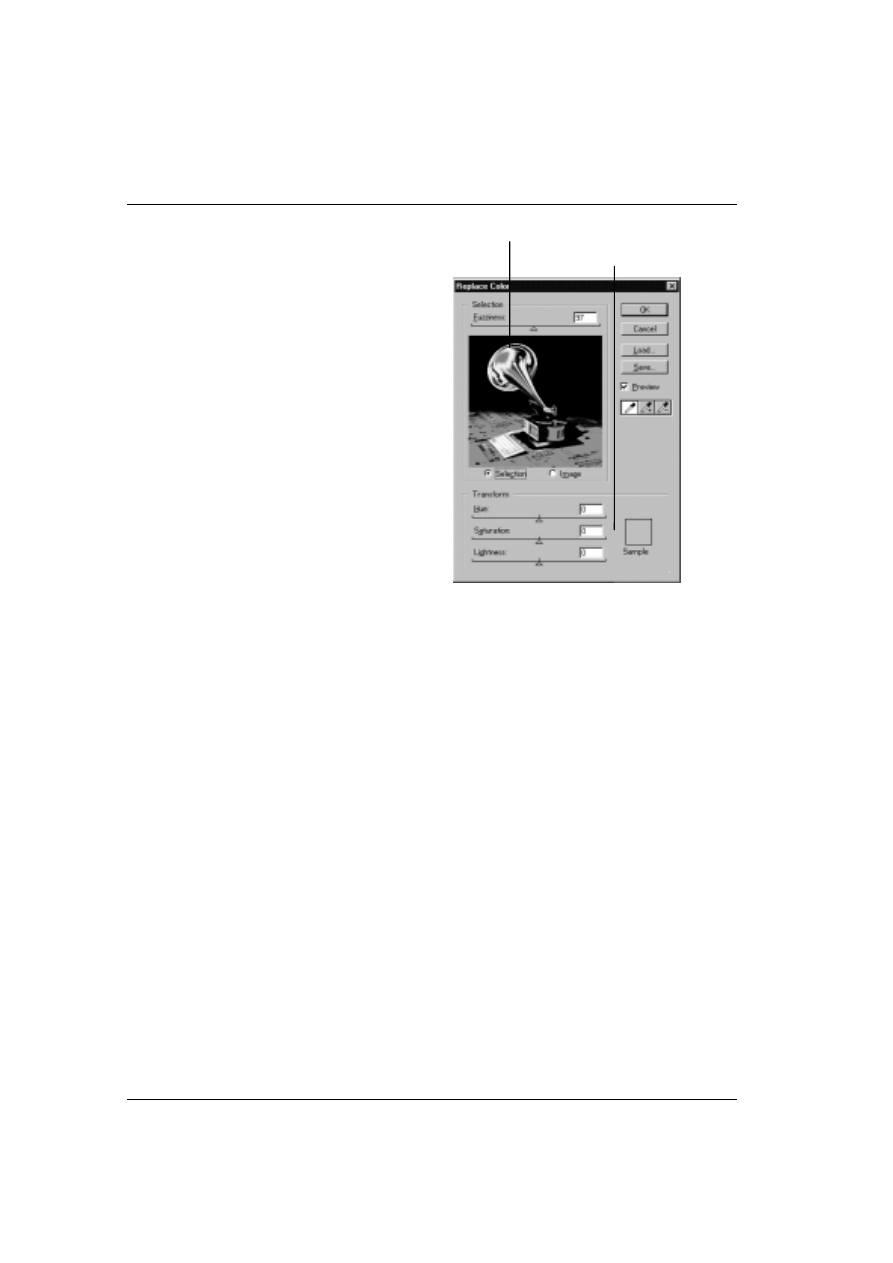
5R]G]LDá
14
264
Zmiana barw w wybranym
obszarze obrazu
Na temat zmiany ogólnego kolorytu obrazu
PLHOLP\MX*VSRVREQRüPyZLüGZDUD]\SU]\
okazji omawiania poprawiania skanowanych
REUD]yZUR]G]LDáRUD]SRSUDZLDQLD
]UHQGHURZDQ\FKREUD]yZUR]G]LDá
3R]QDOLP\MX*ZLFQDMZD*QLHMV]HVáX*FHGR
WHJRQDU]G]LDColor Balance (Balans
kolorów), Hue/Saturation (Barwa/Nasycenie)
oraz Variations (Wariacje
7HUD]ZLF
pomówimy o
]PLDQLHNRORUyZ]DZ*RQHMGR
MHGQHMZ\EUDQHMEDUZ\DOERGRRNUHORQ\FK
miejsc obrazu lub warstwy.
Zmiana wybranej barwy
1.
Otwieramy obraz, w którym chcemy
GRNRQDü]PLDQ\Z\EUDQHMEDUZ\
i
XDNW\ZQLDP\RGSRZLHGQLZDUVWZMHOL
jest to obraz wielowarstwowy).
2.
(Ewentualnie
-HOL]PLDQDEDUZ\PDE\ü
dokonana tylko na pewnym wybranym
obszarze obrazu lub warstwy,
selekcjonujemy ten obszar.
3.
Wybieramy polecenie Image/Adjust/
Replace Color (
2EUD]HN'RSDVXM:\PLH
kolor).
:\ZLHWORQH]RVWDMHRNQR
dialogowe, jak na rysunku 14.1.
4.
W
RNQLHSRGJOGX²OXEEH]SRUHGQLR
w oknie dokumentu — wybieramy
NOLNQLFLHPNRORUNWyU\FKFHP\Z\PLHQLü
QDLQQ\.XUVRUSU]\ELHUDSU]\W\PNV]WDáW
kroplomierza.
5.
Na suwaku Fuzziness (Rozmycie) ustalamy
OLF]EVSRNUHZQLRQ\FKRGFLHQLQDNWyUHPD
ZSá\Qü]PLDQD
6.
$E\]PLHQLüQDUD]NLONDUy*Q\FKNRORUyZ
dodajemy je do zestawu wyboru,
NOLNDMF
NURSORPLHU]HPÄSOXV´DOERZFLVNDMF
klawisz Shift przy wskazywaniu.
2GHMPXMHP\NRORU\ZVND]XMFMH
kroplomierzem „minus” lub
NOLNDMF
w
RNQLHSRGJOGX]ZFLQLW\PNODZLV]HP
Alt.
2NQRSRGJOGX
Suwaki zmiany barwy
Rys. 14.1. Okno dialogowe Replace Color
:\PLHNRORU
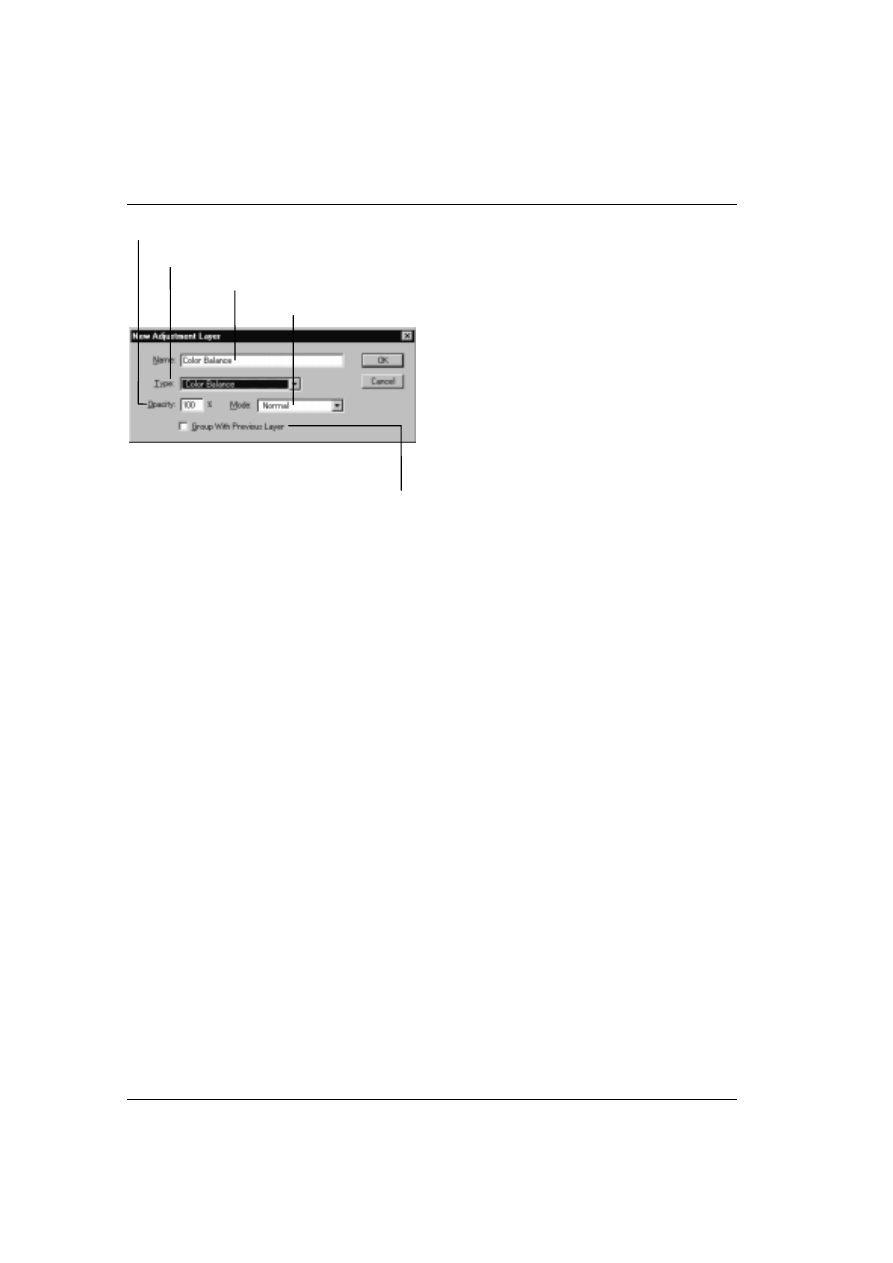
Zmiana wybranych kolorów
265
,QWHQV\ZQRüG]LDáDQLD efektu
Typ edycji
Nazwa warstwy
7U\EQDNáDGDQLDNRORUX
Rys. 14.2. Okno dialogowe New Adjustment
Layer (Nowa warstwa dopasowania)
Opcja tworzenia grupy maskowania
z
ZDUVWZSRQL*HM
7.
*G\ZQDV]\PÄ]HVWDZLHZ\ERUX´]QDMG
VLZV]\VWNLHEDUZQHSODP\NWyUHFKFHP\
PRG\ILNRZDü]PLHQLDP\LFKNRORU]D
SRPRFVXZDNyZHue (Barwa — RGFLH
koloru), Saturation (Nasycenie) oraz
Lightness (
-DVQRü). Uzyskany kolor
PR*HP\RJOGDüZ kwadratowym okienku
z
SUyENSR lewej stronie.
Uwaga. Dla szarych obrazów (Grayscale,
6NDODV]DURFL) PR*HP\Z ten sposób
Z\PLHQLDüSODP\V]DURFLQDMDQLHMV]HDOER
ciemniejsze. Ze wszystkich suwaków
GRVWSQ\MHVWZWHG\W\ONRVXZDNMDVQRFL²
Lightness.
8.
Zamykamy okno dialogowe
NOLNQLFLHPQD
OK. Barwna plama w obrazie zostaje
]DVWSLRQDFDáNLHPLQQEDUZQSODP
SDWU]ZNáDGNDNRORURZDU\VXQHN
$E\ZSá\ZDüQD kolory w wybranych
REV]DUDFKREUD]XDOERZDUVWZ\PR*HP\WH
REV]DU\VHOHNFMRQRZDü-HVWWRMHGQDNEDUG]R
SUDFRFKáRQQH3URVWV]DL bardziej elastyczna
metoda to wprowadzenie dodatkowej warstwy
edycji (adjustment layer).
=PLDQDEDUZZZ\EUDQ\FKF]FLDFK
REUD]X]DSRPRFZDUVWZ\HG\FML
1.
5R]ZLMDP\SDOHW Layers (Warstwy)
i
XDNW\ZQLDP\WZDUVWZNWyUFKFHP\
HG\WRZDü:QDV]\PSU]\NáDG]LHEG]LHWR
SRSURVWXZDUVWZDWáDBackground).
2.
Z
SRGUF]QHJRPHQXSDOHW\ Layers
wybieramy polecenie New Adjustment
Layer (Nowa warstwa dopasowania).
=RVWDMHZ\ZLHWORQHRNQRGLDORJRZHMDNQD
rysunku 14.2.
3.
W
SROXXVDPHMJyU\PR*HP\QDGDü
ZDUVWZLHHG\FMLMDNLQG\ZLGXDOQQD]Z
4.
Z listy Type, Typ
PR*HP\Z\EUDü
SROHFHQLHNWyU\PFKFHP\VLSRVáXJLZDü
6NRUR]DPLHU]DP\]PLHQLDüNRORU\
wybieramy Color Balance (Balans
kolorów) albo Hue/Saturation (Barwa/
Nasycenie).
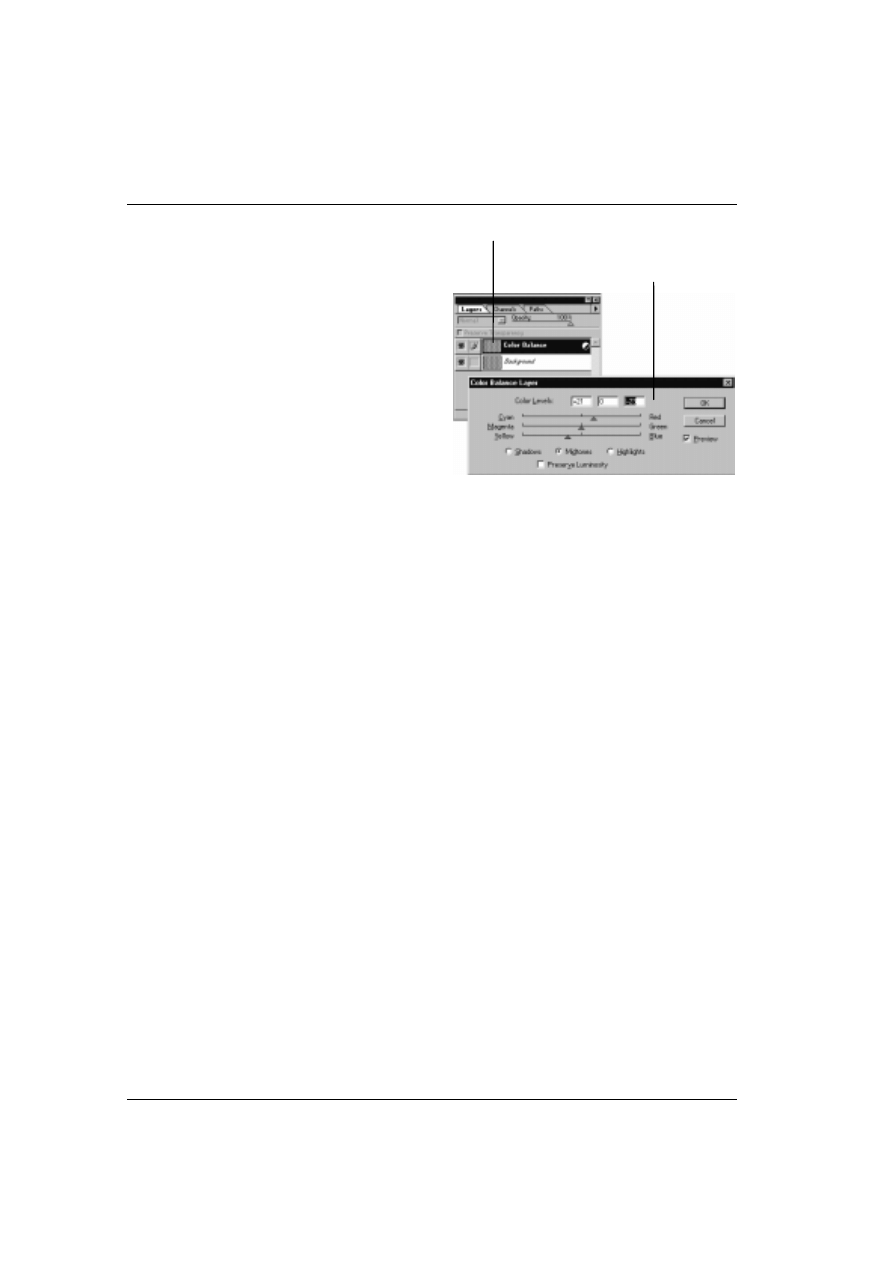
5R]G]LDá
14
266
5.
(Ewentualnie
-HOLFKFHP\ HG\WRZDü
]DZDUWRüZDUVWZ\QLHZSá\ZDMFQDMHM
REV]DU\SU]H]URF]\VWHZáF]DP\RSFM
Group With Previous Layer (Grupuj
z
SRSU]HGQLZDUVWZ). Ma to taki skutek,
*H warstwa edycji tworzy zZDUVWZSRQL*HM
JUXSPDVNRZDQLDclipping groupWDN*H
MHMG]LDáDQLHMHVWÄNDGURZDQH´SU]H]REUD]
OH*F\SRQL*HM
8ZDJD:LFHMLQIRUPDFMLQDWHPDWJUXS
maskowania znajdziesz w rozdziale 13.,
„Tekst”.
6.
(Ewentualnie
-HOLFKFHP\]JyU\RVáDELü
HIHNWZSURZDG]DQHMHG\FMLREQL*DP\
ZDUWRüSDUDPHWUXOpacity (Krycie).
0R*HP\WH*Z\EUDüLQQ\WU\EQDNáDGDQLD
koloru z listy Mode, Tryb.
8ZDJD1LHSLHV]VL]GHF\]M Zawsze
PR*HV]ZUyFLüGRW\FKSDUDPHWUyZNOLNDMF
dwukrotnie na nazwie warstwy edycji na
palecie Layers.
7.
Zamykamy okno dialogowe
NOLNQLFLHPQD
OK. Nowa warstwa — warstwa edycji —
SRMDZLDVLQDSDOHFLHLayers3RQLHZD*QLH
QDGDOLP\MHMZáDVQHMQD]Z\RWU]\PDáD
QD]ZVWDQGDUGRZRGZ\EUDQHJRSROHFHQLD
— Color Balance.
-HGQRF]HQLHZ\ZLHWOD
VLRNQRGLDORJRZHSROHFHQLDColor
Balance, Balans kolorów (rysunek 14.3).
8.
Ustawiamy odpowiednio parametry w oknie
dialogowym Color Balance (Balans
kolorów
]ZLNV]DMFXG]LDáMHGQHM]EDUZ
SRGVWDZRZ\FKZREUD]LHSDWU]UR]G]LDá
„Poprawianie skanowanych obrazów”).
9.
Zamykamy okno
NOLNQLFLHPQD OK. Efekt
„podkolorowania” jest widoczny w
FDá\P
obrazie albo tylko w
REUELHREUD]X
zawartego na edytowanej warstwie — to
]DOH*\RGWHJRF]\X*\OLP\F]\WH*QLH
opcji Group With Previous Layer (Grupuj
]SRSU]HGQLZDUVWZ).
Ikona warstwy edycji
Okno dialogowe polecenia Color
Balance (Balans kolorów)
Rys. 14.3. Warstwa edycji
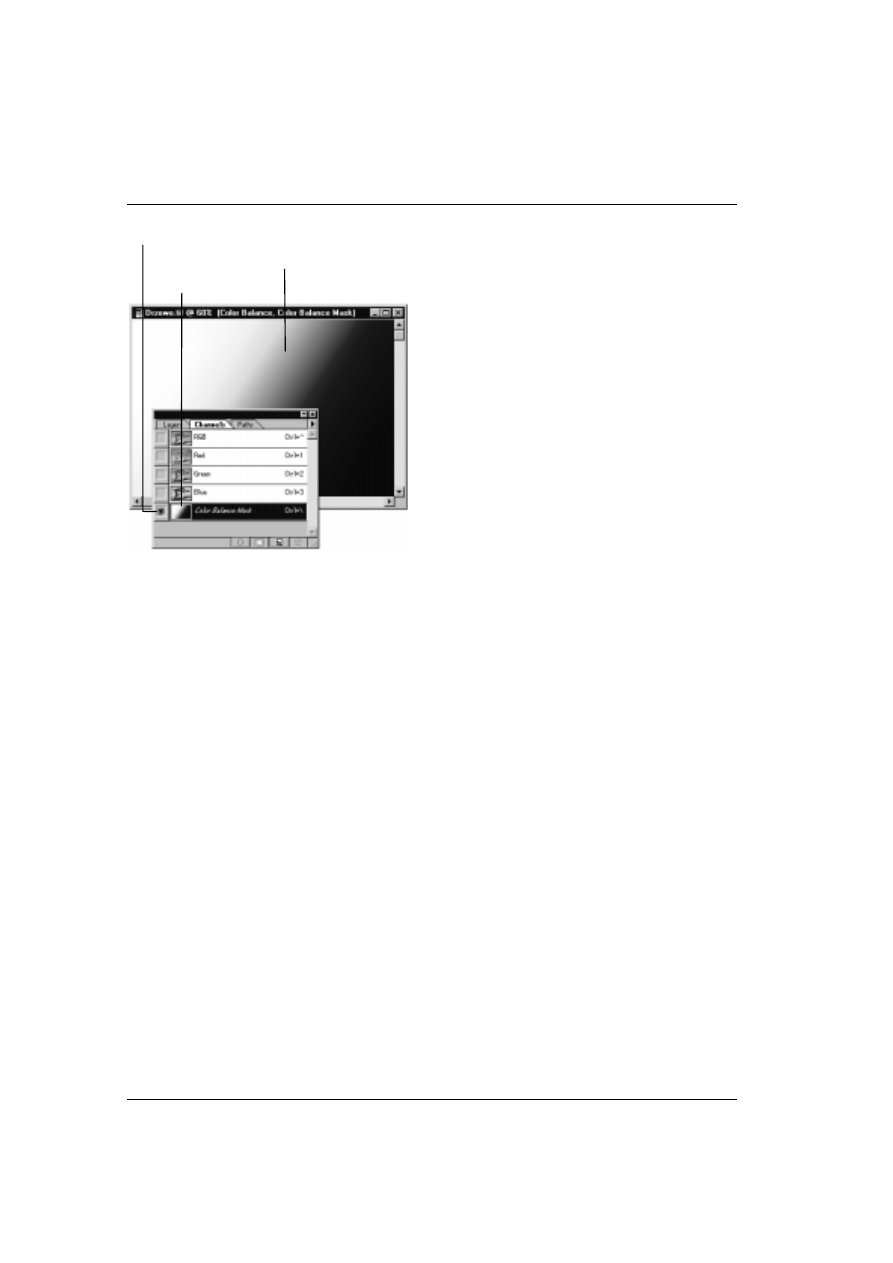
Zmiana wybranych kolorów
267
Ikona „oka”
Maska w oknie dokumentu
.DQDáPDVNL
Rys. 14.4. Maska edycji na palecie Channels
.DQDá\LPDVNDHG\FMLZ\ZLHWORQDZRNQLH
dokumentu
8ZDJD-HOLSRQLHZF]DVLH]PLHQLáH]GDQLH
FRGRX*\FLDWHMRSFMLXWZyU]JUXS
maskowania,
NOLNDMF]ZFLQLW\P
klawiszem Alt
QDOLQLLG]LHOFHM7ZRM
ZDUVWZ]MHMZDUVWZHG\FML:WHQVDP
VSRVyEPR*HV]]OLNZLGRZDüJUXS
10.
Zamykamy okno dialogowe
NOLNQLFLHPQD
OK i uaktywniamy
NOLNQLFLHPLNRQ
warstwy edycji (patrz rysunek 14.3). W tej
FKZLOLMHVWWRSXVW\ELDá\SURVWRNW²
GODWHJRZáDQLHHIHNWHG\FMLZLGRF]Q\MHVW
ZV]G]LH
11.
.RU]\VWDMF]SG]ODRáyZNDZ\SHáQLH
gradientowych lub czegokolwiek innego,
malujemy w
REUD]LHF]DUQIDUEWH
obszary, gdzie efekt zmiany barwy chcemy
DQXORZDü-DQLHMV]V]DUIDUEPR*HP\
SRPDORZDüWHREV]DU\JG]LHHIHNW]PLDQ\
EDUZ\PDZ\VWSLüF]FLRZR3U]\SRPLQD
WRSUDF]PDVNDPLW\ONR*HZ tym
przypadku maskowany jest efekt edycji.
0\XWZRU]\OLP\JUDGLHQWRZPDVNWDN
MDNQDU\VXQNX3DWU]WH*ZNáDGND
kolorowa, rysunki 56, 57 i 58.)
8ZDJD0DOXMFPDVNRERMWQHF]\
]Z\NáF]\WH*PDVNHG\FMLZRNQLH
dokumentu, nie widzisz tego, co robisz. Nie
ZLG]LV]ELDáHMDQLF]DUQHMIDUE\MHG\QLH
PR*HV]]JDG\ZDüUR]NáDGW\FKNRORUyZQD
masce po uzyskanym efekcie maskowania
F]HU ]HURHIHNWXELHO SHáQ\HIHNW
V]DURFL HIHNWF]FLRZ\$E\Z\ZLHWOLü
obraz maski w
GRNXPHQFLHSU]HáF]VLQD
SDOHWChannels (.DQDá\) iZ\ZLHWONDQDá
PDVNLXDNW\ZQLDMFLNRQNÄRND´SR
prawej stronie (patrz rysunek 14.4).
.OLNDMFQDÄRNX´WRZDU]\V]F\PSR]\FML
5*%PR*HV]Z\áF]\üZ\ZLHWODQLH
samego obrazu.
12.
$E\]DNRF]\üPDORZDQLHPDVNL
a
SRZUyFLüGR]Z\NáHMSUDF\QDGDQHM
warstwie, kliknij na ikonie tej warstwy na
palecie Layers.
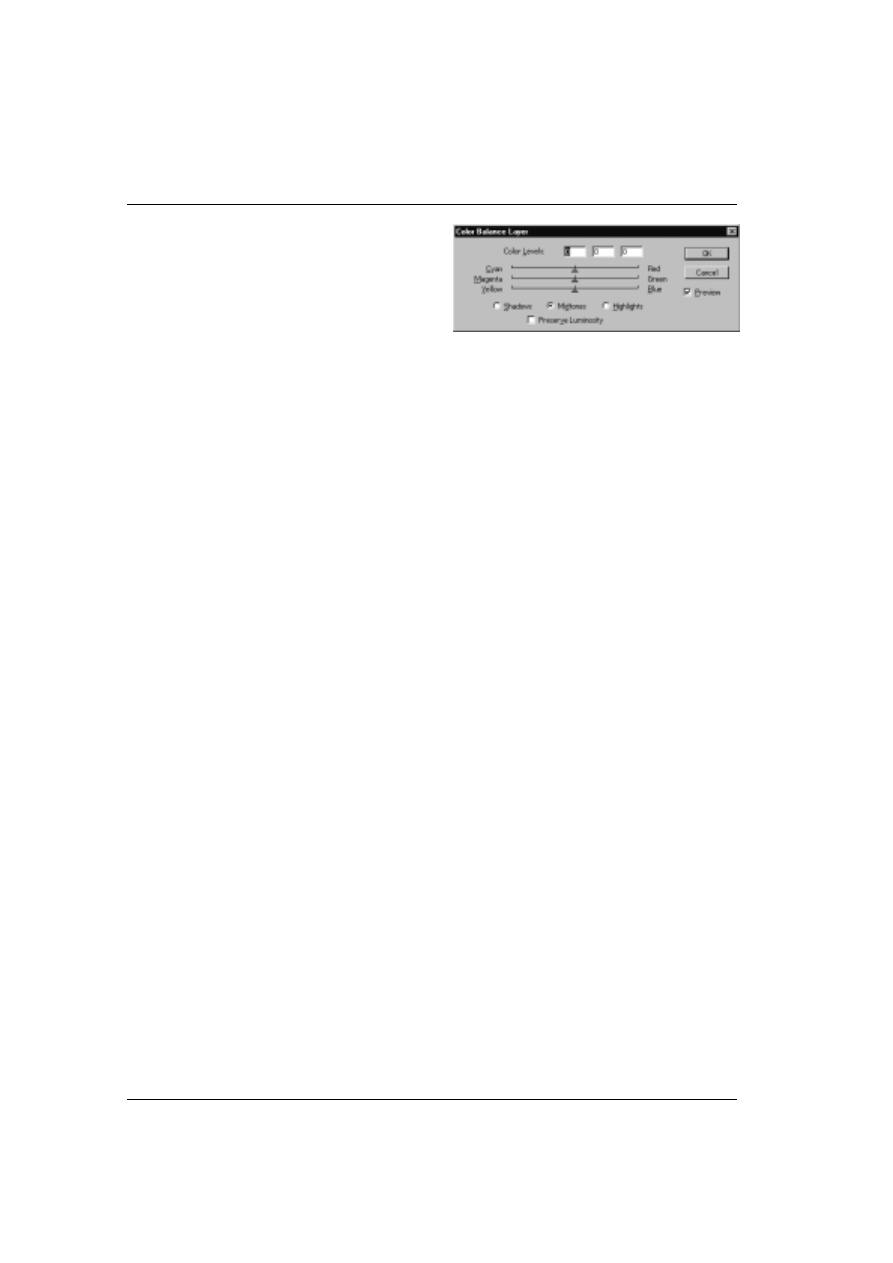
5R]G]LDá
14
268
13.
(Ewentualnie
-HOLSy(QLHM]GHF\GXMHV]VL
]PLHQLüSDUDPHWU\G]LDáDQLDSROHFHQLD
Color Balance
RVáDELüMHJRZSá\ZDOER
Z\EUDüLQQ\WU\EQDNáDGDQLDNRORUXNOLNQLM
dwukrotnie na nazwie warstwy edycji
(Color Balance) na palecie Layers.
:\ZLHWORQH]RVWDQLHRNQRGLDORJRZHMDN
na rysunku 14.5, w którym znajdziesz
wszystko, co Ci potrzebne.
1DMSURVWV]DÄ]PLDQD´NRORUyZSROHJDMFDQD
LFKXVXQLFLXPR*HE\üSU]HSURZDG]RQD]D
SRPRFVSHFMDOQHJRSROHFHQLD] menu
Image/Adjust (Obrazek/Dopasuj).
8VXQLFLHNRORUyZ
z wybranego obszaru lub warstwy
1.
Selekcjonujemy obszar albo wybieramy
ZDUVWZ]NWyUHMFKFHP\XVXQüNRORU\
2.
Wybieramy polecenie Image/Adjust/
Desaturate (
2EUD]HN'RSDVXM5R]FLHF]).
:\VHOHNFMRQRZDQDF]üREUD]X
z
NRORURZHJR]DPLHQLDVLZ obraz szary.
Uwaga. Odwrotna operacja, to znaczy
zabarwianie szarych obrazów (Grayscale,
6NDODV]DURFL]DSRPRFSROHFHQLD
Hue/Saturation
]RVWDáDRSLVDQD
w rozdziale
3DWU]WH*ZNáDGND
kolorowa, rysunek 9.)
Rys. 14.5. Okno dialogowe Color Balance Options
(Warstwa Balansu koloru)
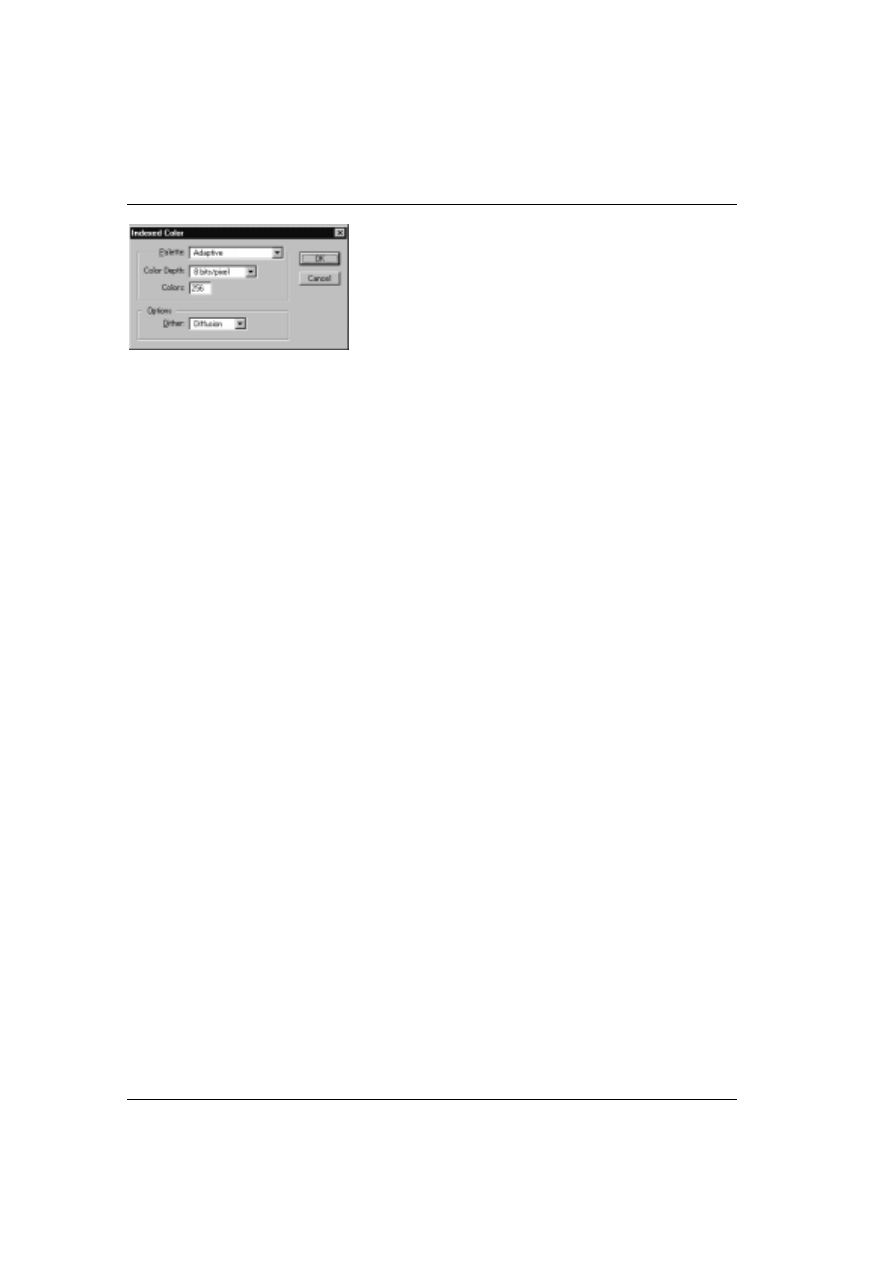
Zmiana wybranych kolorów
269
Rys. 14.6. Okno dialogowe Indexed Color (Kolor
indeksowany)
2JUDQLF]DQLHLORFLNRORUyZ
Gdy przygotowywujemy obrazy tzw.
multimedialne (to znaczy przeznaczone do
Z\ZLHWODQLDQDHNUDQDFKNRPSXWHUyZOXE
REUD]\NWyUHPDME\üSU]HV\áDQHZVLHFLGRü
F]VWRPXVLP\RJUDQLF]\üVLGREDUZ
MDNLHPR*QDSRPLHFLüZRPLRELWRZ\P
IRUPDFLH7R]DR]QDF]D*H]V\VWHPX
barwnego RGB albo CMYK musimy
SU]HNRQZHUWRZDüMHGRV\VWHPXEDUZQHJR
Indexed Color (Kolor indeksowany).
Uwaga. Taka konwersja zawsze oznacza
ÄVSáDV]F]HQLH´REUD]X2EUD]\ZLHORZDUVWZRZH
QLHPRJE\ü]DSLVDQHZ systemie Indexed
Color.
Zmiana obrazu
SHáQRNRORURZHJR
w obraz 256-kolorowy
1.
Zamieniamy nasz obraz na obraz RGB
Color,
MHOLE\áRQ]DSLVDQ\ZLQQ\P
SHáQRNRORURZ\PV\VWHPLH7DRSHUDFMDQLH
SRZRGXMH*DGQ\FKSU]HNáDPDNRORUyZ
w obrazie.
2.
Wybieramy polecenie Image/Mode/
Indexed Color (Obrazek/Tryb/Kolor
indeksowany).
3.
W
Z\ZLHWORQ\PRNQLHGLDORJRZ\P
(rysunek 14.6) z listy u góry wybieramy typ
palety barw.
8ZDJD0DP\GRZ\ERUXQDVWSXMFH
palety:
•
Exact,
'RNáDGQD'RVWSQDGOD
obrazów, w
NWyU\FKZ\VWSXMHPQLHMQL*
NRORUyZ:V]\VWNLHNRORU\RU\JLQDáX
]RVWDMZLHUQLHRGWZRU]RQH
•
Adaptive, Adaptacyjna
6WDUDVLMDN
QDMZLHUQLHMQDODGRZDüNRORU\
RU\JLQDáX-HOLFKFHV]E\MDNRSRGVWDZD
GRWZRU]HQLDSDOHW\SRVáX*\á\EDUZ\
MDNLHJRV]F]HJyOQLHZD*QHJRZREUD]LH
obszaru, wyselekcjonuj go.
•
System (Macintosh), Systemowa...
Standardowa paleta barw systemu
Macintosh.
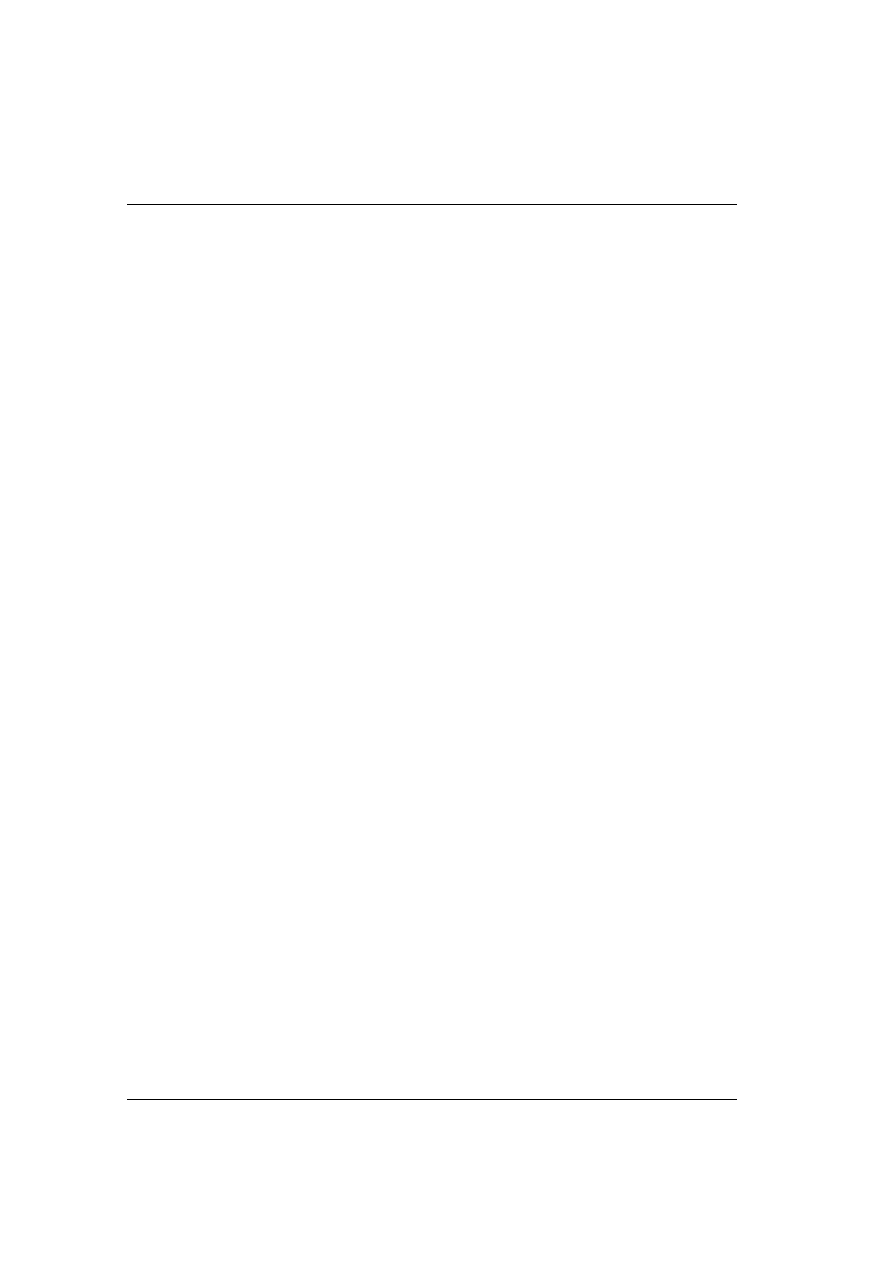
5R]G]LDá
14
270
•
System (Windows), Systemowa...
Standardowa paleta barw systemu
Windows.
•
Web. Paleta dla obrazów
przeznaczonych do sieci.
•
Uniform, Jednolita
2JUDQLF]DOLF]E
EDUZPDWHPDW\F]QLHXUHGQLDMF
ZDUWRFLVNáDGRZ\FKEDUZQ\FK3R
wybraniu palety Uniform
DWDN*H
Adaptive
PR*HP\GRGDWNRZRRNUHOLü
JáELNRORUX]DSRPRFOLVW\Color
Depth.
•
Custom, Specjalna. Ta opcja pozwala
SURMHNWRZDüZáDVQHSDOHW\EDUZ
•
Previous, Poprzednia. Wybranie tej
RSFMLR]QDF]DSRSURVWXSRZWyUQHX*\FLH
tej samej palety, co ostatnio.
4.
(Ewentualnie
-HOLZ\EUDOLP\SDOHW
Adaptive lub Uniform, z listy Color Depth
(
*áELDNRORUXPR*HP\Z\EUDüLQQJOEL
NRORUyZQL*ELWyZQDSLNVHO7RR]QDF]D
zapisanie obrazu o
MHV]F]HPQLHMV]HMLORFL
NRORUyZQL*²QDSU]\NáDGDOER
5.
(Ewentualnie
-HOLFKFHP\]DSLVDü
w
REUD]LHMDNDUELWUDOQLHZ\EUDQOLF]E
NRORUyZ²QDSU]\NáDG²ZSLVXMHP\
WOLF]EZRNLHQNXSDUDPHWUXColors.
6.
Z listy Dither wybieramy sposób
ÄUR]WU]VDQLD´EDUZQ\FKSLNVHOL*G\
wybierzemy None (
)DGHQÄUR]WU]VDQLD´
QLHEG]LHD na obszarach oáDJRGQ\P
SU]HMFLXEDUZSRMDZLVLZ\UD(QHSDVNL
3DWU]WH*GRGDWHN$*G\Z\ELHU]HP\
Diffusion (Dyfuzja
SDVNL]RVWDQ
]DPDVNRZDQHDOH]DWRPRJSRMDZLüVL
ziarniste faktury. Opcja Pattern (Wzorek)
MHVWGRVWSQDW\ONRGODREUD]yZ]DSLVDQ\FK
dla systemu Macintosh.
7.
Zamykamy okno dialogowe
NOLNQLFLHPQD
OK.
Paleta 256 barw, utworzona dla obrazu
w momencie jego konwersji do systemu
Indexed Color (Kolor indeksowany
PR*HE\ü
MHV]F]HSy(QLHMPRG\ILNRZDQD
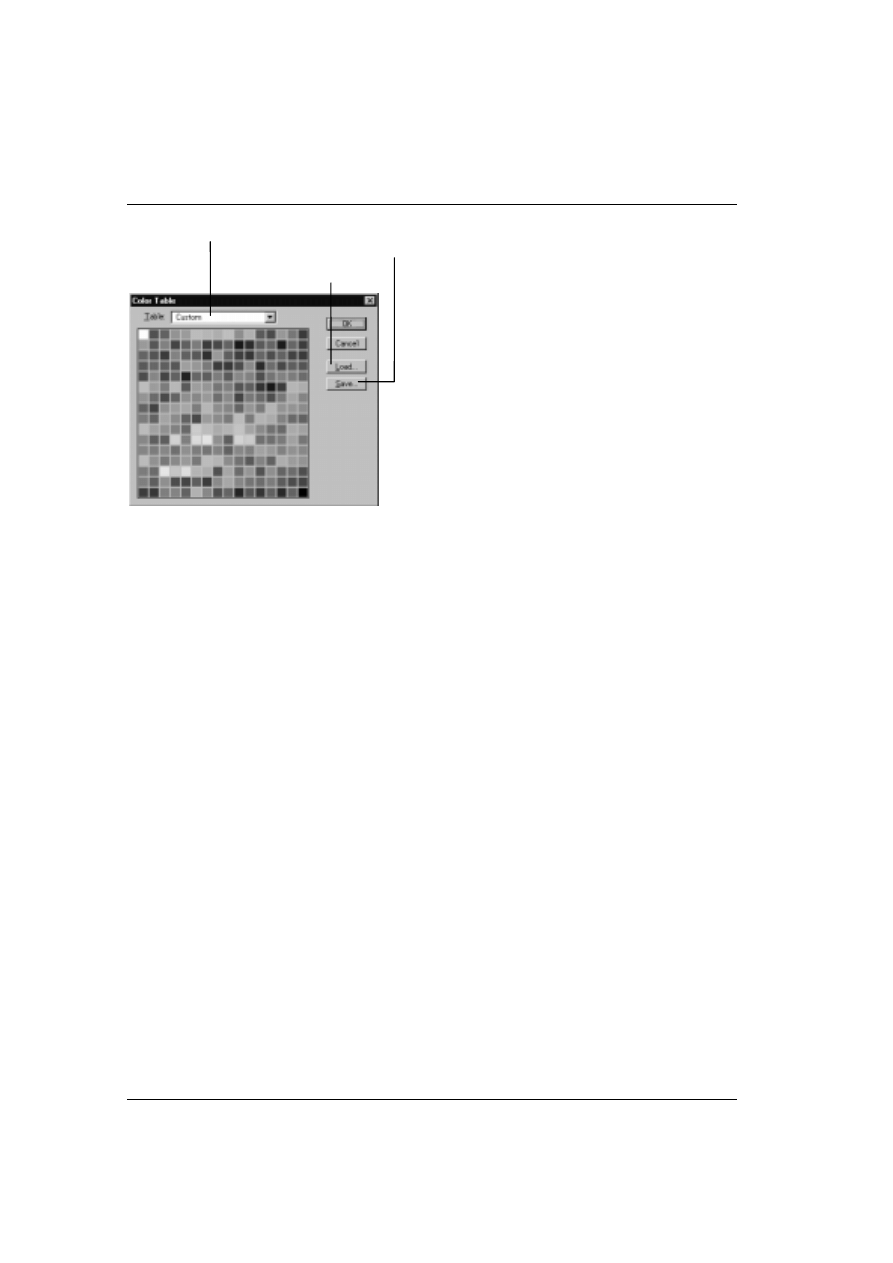
Zmiana wybranych kolorów
271
Lista gotowych palet barw
Zapisywanie palet
Otwieranie palet
Rys. 14.7. Paleta kolorów
Edycja palety barw obrazu
w systemie Indexed Color
1.
Otwieramy obraz w systemie barwnym
Indexed Color (Kolor indeksowany).
2.
Wybieramy polecenie Image/Mode/Color
Table (Obrazek/Tryb/Tablica kolorów).
=RVWDMHZ\ZLHWORQDSDOHWDEDUZMDNQD
rysunku 14.7.
3.
(Ewentualnie
:\ELHUDP\MHGQ] gotowych
palet z listy u
JyU\SDWU]ZNáDGNDNRORURZD
rysunki 60 i 61).
4.
.OLNDP\QDSUyEFHRNUHORQHMEDUZ\E\M
Z\PLHQLü:\ELHUDP\LQQ\NRORU
z
Z\ZLHWORQHJRRNQDColor Picker
(Próbnik kolorów).
lub
3U]HFLJDP\P\V]SU]H]FDá\V]HUHJ
VVLDGXMF\FKSUyEHN:Z\ZLHWORQ\P
oknie Color Picker wybieramy pierwszy
kolor i zamykamy okno
NOLNQLFLHPQDOK.
1DW\FKPLDVWZ\ZLHWODVLNROHMQHRNQR
w którym wybieramy drugi kolor. Po
]DPNQLFLXRNQDZ wyselekcjonowanej
JUXSLHSUyEHNSRMDZLDVLJUDGDFMDEDUZ²
od pierwszego do drugiego koloru.
8ZDJD-HOLZ\ELHU]HV]QDUD]ZV]\VWNLH
SUyENLSU]HFLJDMFP\V]SU]H]FDáSDOHW
(od próbki w
OHZ\PJyUQ\PURJXD*GR
próbki w dolnym prawym rogu), to uzyskasz
REUD]ZWRQDFKZ]LW\FK] jednolitej
gradacji barwnej, od „pierwszego koloru”
do „drugiego koloru”.
5.
Zamykamy okno
NOLNQLFLHPQDOK.
8ZDJD=ZUyüXZDJ*HXWZRU]RQHSU]H]
&LHELHSDOHW\EDUZPR*HV]]DSLV\ZDüQD
dysk (klawisz Save, Zapisz), a
Sy(QLHM
RWZLHUDüNODZLV]Load, Wczytaj).
-HOLFKFHP\RJUDQLF]\üOLF]EEDUZQLH]H
Z]JOGXQDRV]F]GQRüPLHMVFDQDG\VNXOHF]
W\ONRGODX]\VNDQLDJUDILF]QHJRHIHNWXPR*HP\
X*\üSROHFHQLDPosterize (Plakat).
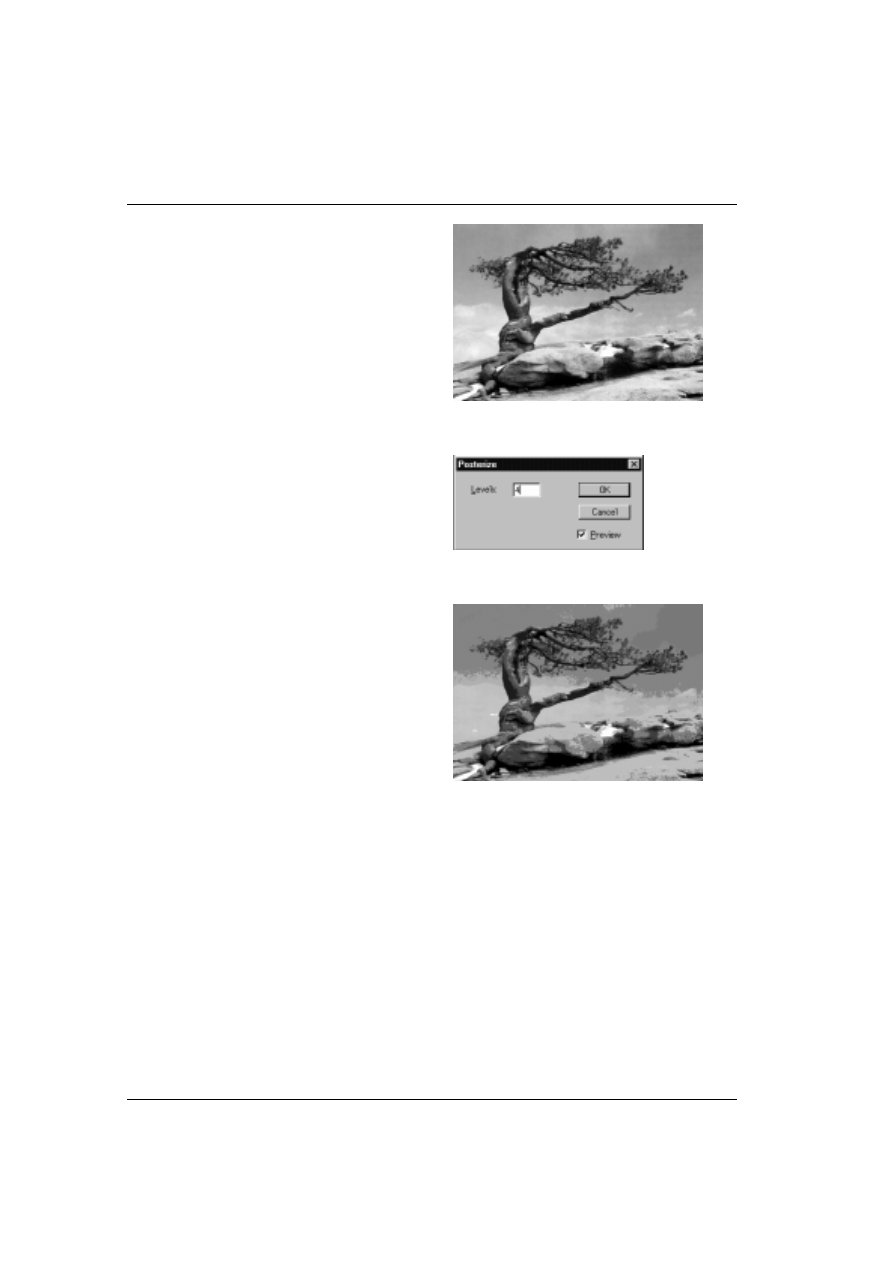
5R]G]LDá
14
272
Ograniczanie liczby barw (posteryzacja)
1.
2WZLHUDP\REUD]NWyU\FKFHP\SU]HURELü
QDÄJUDILN´U\VXQHN
2.
(Ewentualnie) Selekcjonujemy obszar albo
DNW\ZQZDUVWZREUD]X
3.
Wybieramy polecenie Image/Adjust/
Posterize (Obrazek/Dopasuj/Plakat).
:\ZLHWORQH]RVWDMHRNQRGLDORJRZHMDNQD
rysunku 14.9.
4.
6SUDZG]DP\F]\ZáF]RQDMHVWRSFMD
SRGJOGXPreview, 3RGJOG).
5.
W polu Levels, Poziomy
ZSLVXMHP\OLF]E
EDUZGRNWyU\FKFKFHP\RJUDQLF]\üQDV]
obraz — od 2 do 255.
6.
Zamykamy okno dialogowe
NOLNQLFLHPQD
OK
2EUD]SU]\ELHUDZ\JOGWDNLMDNQD
U\VXQNX3DWU]WH*ZNáDGND
kolorowa, rysunek 62.)
Rys. 14.8. Obraz oryginalny
Rys. 14.9. Okno dialogowe Posterize (Plakat)
Rys. 14.10. Obraz po posteryzacji
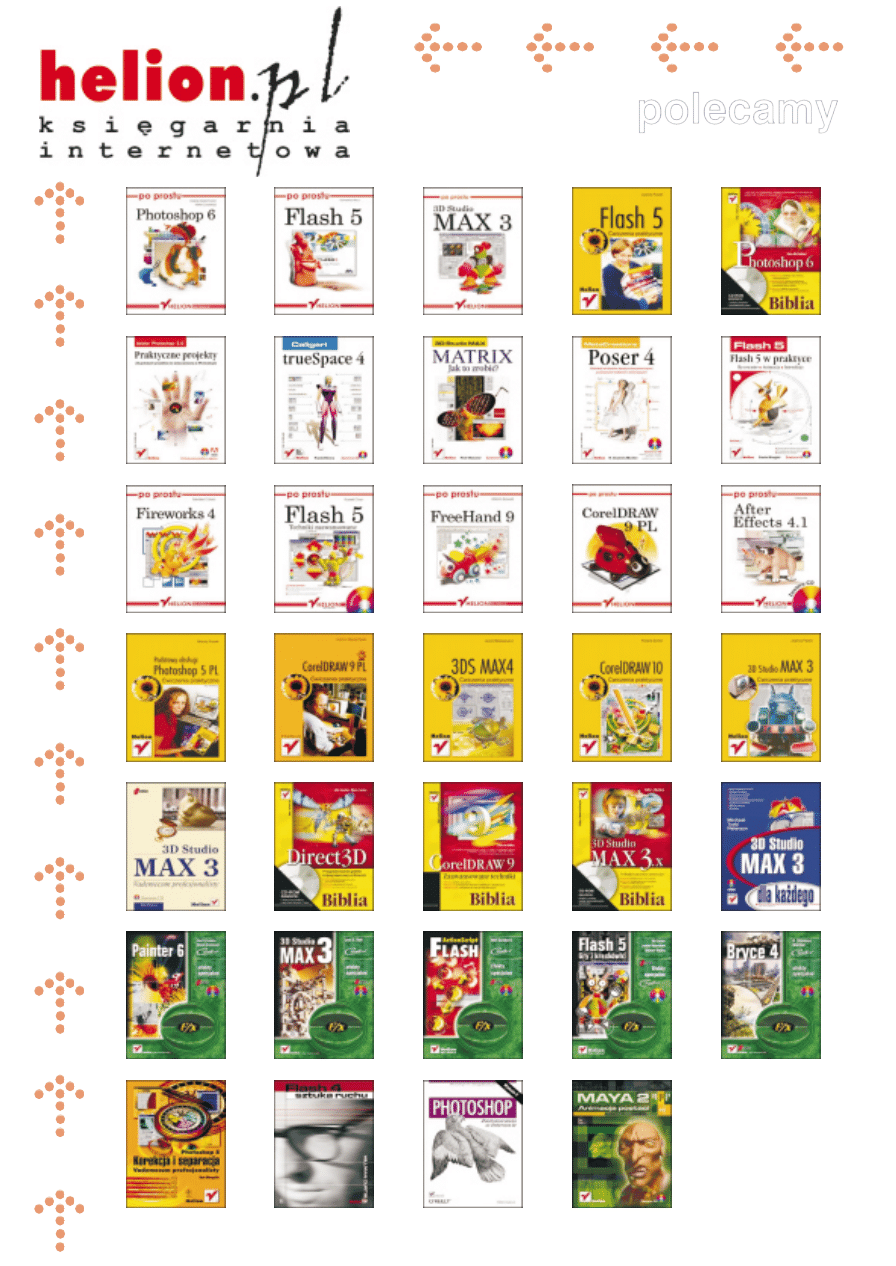
Wyszukiwarka
Podobne podstrony:
15 rozdział 14 npjnvtyhnmvi3lcxvuv4gqecwvq3lhmwv6hlf7i NPJNVTYHNMVI3LCXVUV4GQECWVQ3LHMWV6HLF7I
15 rozdzial 14 bkx5k7fq5uxxzgt7 Nieznany (2)
15 rozdzial 14 4zf4wab7vahl3rjb Nieznany (2)
15 Rozdział 14 Rozwijanie funkcji ciągłych na szeregi wielomianów
15 rozdział 14 npjnvtyhnmvi3lcxvuv4gqecwvq3lhmwv6hlf7i NPJNVTYHNMVI3LCXVUV4GQECWVQ3LHMWV6HLF7I
15 Rozdział 14 Rozwijanie funkcji ciągłych na szeregi wielomianów
roz-15, Begg/mikroekonomia/rozdział 14: „Wprowadzenie do ekonomii dobrobytu” (Jaśka)
13,14,15 rozdzial MS
Dom Nocy 09 Przeznaczona rozdział 14 15 TŁUMACZENIE OFICJALNE
13,14,15 rozdzial Midnight sun
rozdział 14 15
Rozdział 14,15,16
13,14,15 rozdzial MS 3
Podstawy zarządzania wykład rozdział 14
więcej podobnych podstron